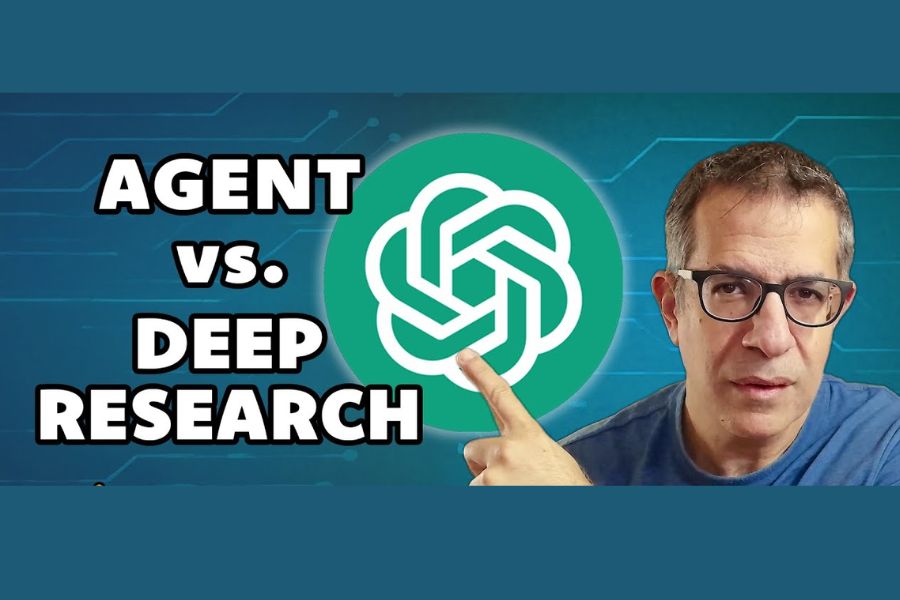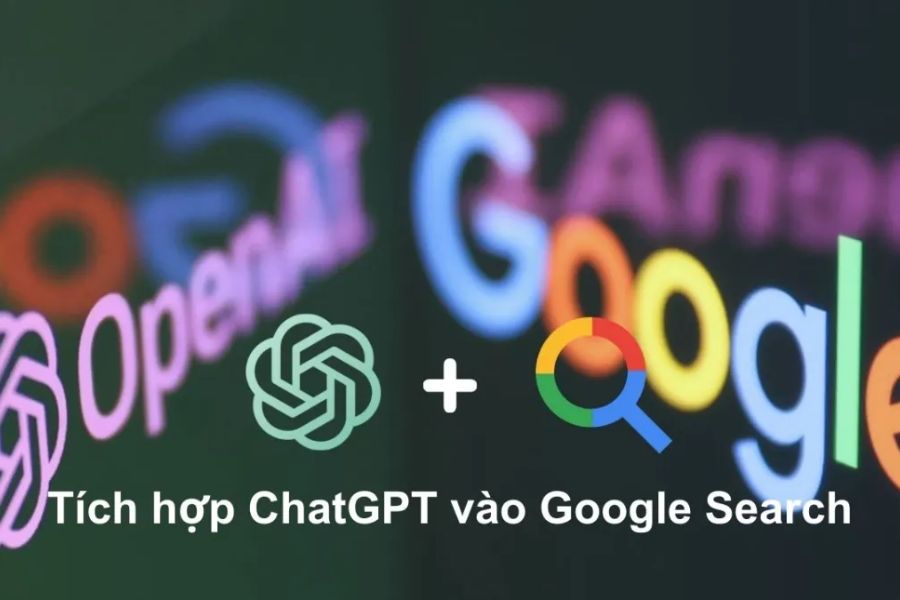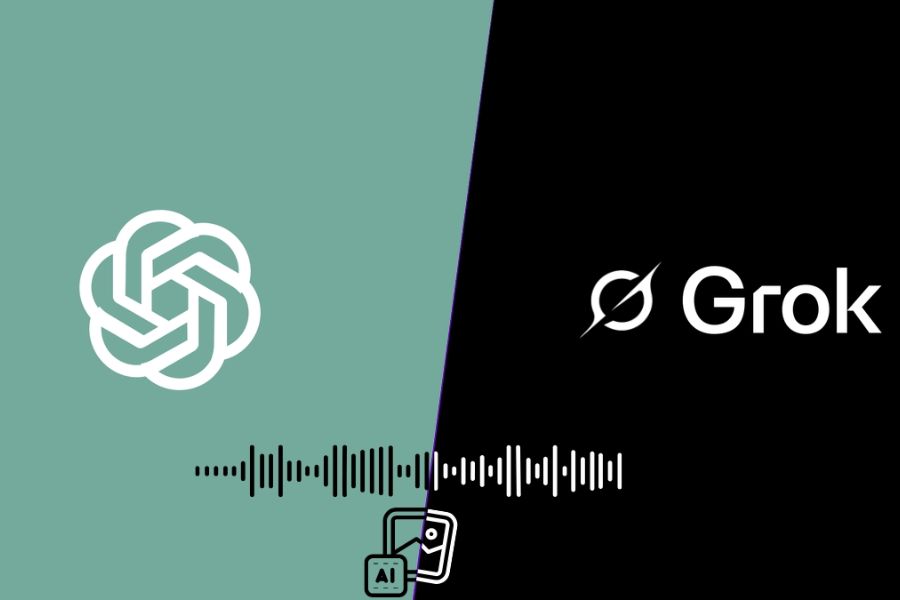Sản Phẩm Bán Chạy
Hết 15GB Miễn Phí: Làm Sao Giải Phóng Dung Lượng Gmail Nhanh Chóng?
Khi Gmail bất ngờ ngừng gửi và nhận mail vì hết dung lượng, mọi công việc của bạn có thể bị gián đoạn.
Nội dung

Nếu bạn là người dùng Gmail lâu năm, có lẽ bạn đã từng ít nhất một lần nhận được thông báo “Gmail đã hết dung lượng lưu trữ”. Đây là thời điểm bạn không thể gửi hoặc nhận thêm email, Google Drive ngừng cho phép tải file lên, Google Photos bị khóa tính năng sao lưu tự động, thậm chí đồng bộ dữ liệu cũng gặp gián đoạn. Điều này gây bất tiện rất lớn, đặc biệt với những người sử dụng Gmail cho công việc hoặc học tập.
Điều đáng nói là Google cung cấp cho mỗi tài khoản miễn phí dung lượng 15GB nhưng dung lượng này được chia sẻ cho Gmail, Google Drive và Google Photos. Khi một trong ba dịch vụ sử dụng quá nhiều tài nguyên, toàn bộ tài khoản Google của bạn có thể bị ảnh hưởng. Vì vậy, việc hiểu rõ cách xử lý khi Gmail đầy và cách ngăn chặn vấn đề tái diễn là vô cùng quan trọng. Bài viết này sẽ giúp bạn nắm rõ nguyên nhân, cách giải quyết và cách duy trì bộ nhớ Gmail để không bao giờ rơi vào tình trạng “nghẽn dung lượng” nữa.
1. Những việc cần làm ngay khi Gmail báo hết dung lượng
Điều đầu tiên cần hiểu là thông báo “hết dung lượng” không chỉ đến từ email, mà có thể đến từ những tệp đính kèm, những tài liệu trong Google Drive, hay hàng nghìn tấm ảnh lưu trên Google Photos theo thời gian. Vì vậy, bước đầu tiên khi gặp sự cố là kiểm tra tổng dung lượng đang được sử dụng trong tài khoản Google của bạn.
Google cung cấp một bảng phân tích chi tiết về dung lượng, giúp bạn nhanh chóng biết phần nào đang chiếm nhiều không gian nhất. Khi truy cập vào trang quản lý lưu trữ, bạn sẽ thấy dung lượng được phân chia theo Gmail, Google Drive và Google Photos. Từ đây, bạn có thể xác định chính xác thư mục, tệp hoặc nhóm tệp nào là thủ phạm.
Sau khi xác định dung lượng nào đang sử dụng quá mức, bước tiếp theo là xóa bỏ những tệp không cần thiết. Điều này có thể bao gồm email có tệp đính kèm dung lượng lớn, những bản sao vô tình tải lên nhiều lần, những video cũ, hoặc ảnh lưu trữ quá lâu mà bạn không còn cần nữa.
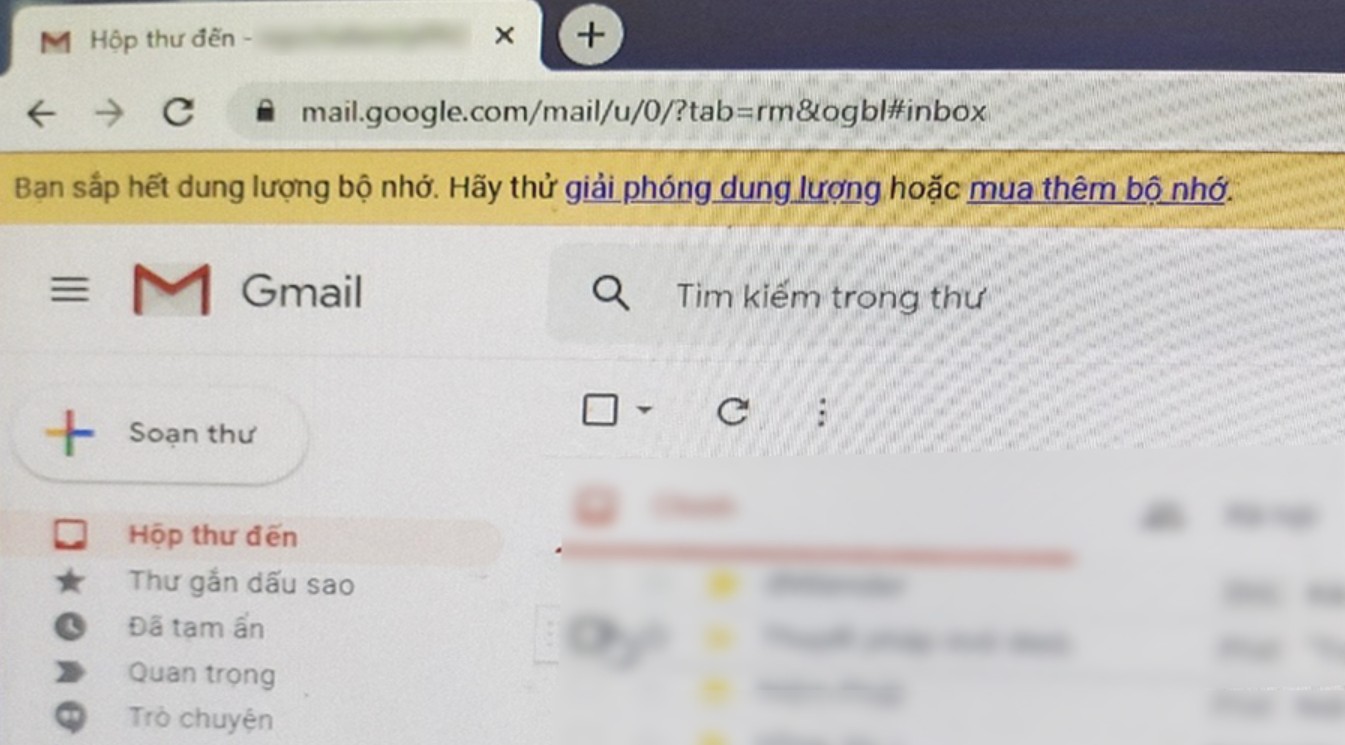
Đặc biệt, hình ảnh và video thường là yếu tố chiếm nhiều bộ nhớ nhất, vì vậy đây là nơi bạn nên bắt đầu. Hãy chú ý rà soát các ảnh trùng lặp, ảnh chụp màn hình cũ hoặc video dài không còn quan trọng. Google Photos còn cung cấp tính năng tự động tìm ảnh mờ, ảnh cũ, ảnh lặp giúp bạn tối ưu nhanh hơn.
Trong Gmail, bạn có thể tìm các email dung lượng lớn bằng cách sử dụng dòng lệnh tìm kiếm như “size:10MB” hoặc “has:attachment”, từ đó lọc ra nhóm email nên xóa.
Tuy nhiên, có những người không có thời gian để sàng lọc thủ công, hoặc lo lắng việc xóa nhầm các tệp quan trọng. Trong trường hợp này, việc tạo một tài khoản Gmail mới và chuyển email sang đó là giải pháp nhanh chóng, an toàn và ít rủi ro nhất.
Tạo tài khoản Gmail mới và nhập email từ tài khoản cũ
Nếu bạn muốn nhanh chóng giải phóng không gian mà không muốn động đến dữ liệu hiện tại, hoặc bạn thích việc phân chia email theo từng giai đoạn, thì việc tạo tài khoản Gmail mới và nhập email là phương án hợp lý.
Quy trình thực hiện không quá phức tạp, chỉ cần bạn làm theo lần lượt các bước sau:
Trước tiên, hãy tạo một tài khoản Gmail mới. Sau khi tài khoản này sẵn sàng, bạn mở Gmail và nhìn vào góc trên bên phải màn hình, nơi có biểu tượng cài đặt hình bánh răng. Khi nhấp vào đó, chọn mục See all settings để truy cập toàn bộ phần cài đặt.
Trong giao diện này, bạn chuyển đến tab Account and Import. Đây là nơi chứa các tùy chọn liên quan đến nhập email hoặc liên kết tài khoản khác.
Nâng Cấp Google One Chính Chủ Giá Rẻ
Kế tiếp, bạn tìm dòng Check mail from other accounts và chọn Add a mail account. Một cửa sổ mới sẽ bật lên, yêu cầu bạn nhập địa chỉ email cũ mà bạn muốn nhập dữ liệu từ đó. Sau khi nhập xong, nhấn Next để tiếp tục.
Cửa sổ tiếp theo sẽ hỏi bạn về phương thức nhập email. Bạn cần chọn Import emails from my other account (POP3), sau đó nhấn Next.
Tiếp theo, bạn điền các thông tin của tài khoản cũ như địa chỉ email, tên người dùng và mật khẩu tương ứng. Đây là bước giúp Gmail mới lấy dữ liệu từ Gmail cũ thông qua giao thức POP3.
Ở mục POP Server Port, hãy chọn cổng 995: đây là cổng kết nối an toàn mà Gmail khuyến nghị. Sau đó, bạn đánh dấu vào tùy chọn Always use a secure connection (SSL) when retrieving mail để đảm bảo quá trình lấy email được mã hóa và an toàn.
Ngoài ra, Gmail cung cấp tùy chọn Archive incoming messages (Skip the Inbox). Tùy chọn này giúp toàn bộ email nhập từ tài khoản cũ được lưu vào thư mục lưu trữ, tránh việc làm lộn xộn hộp thư đến của bạn. Nếu muốn phân loại email dễ hơn, bạn có thể đánh dấu vào Label incoming messages để Gmail gắn nhãn cho tất cả email nhập từ tài khoản cũ.
Sau khi mọi thứ đã được thiết lập, bạn chỉ cần nhấp Add Account. Gmail mới sẽ bắt đầu nhập email từ tài khoản cũ và bạn có thể tiếp tục làm việc mà không cần chờ xong quá trình nhập.
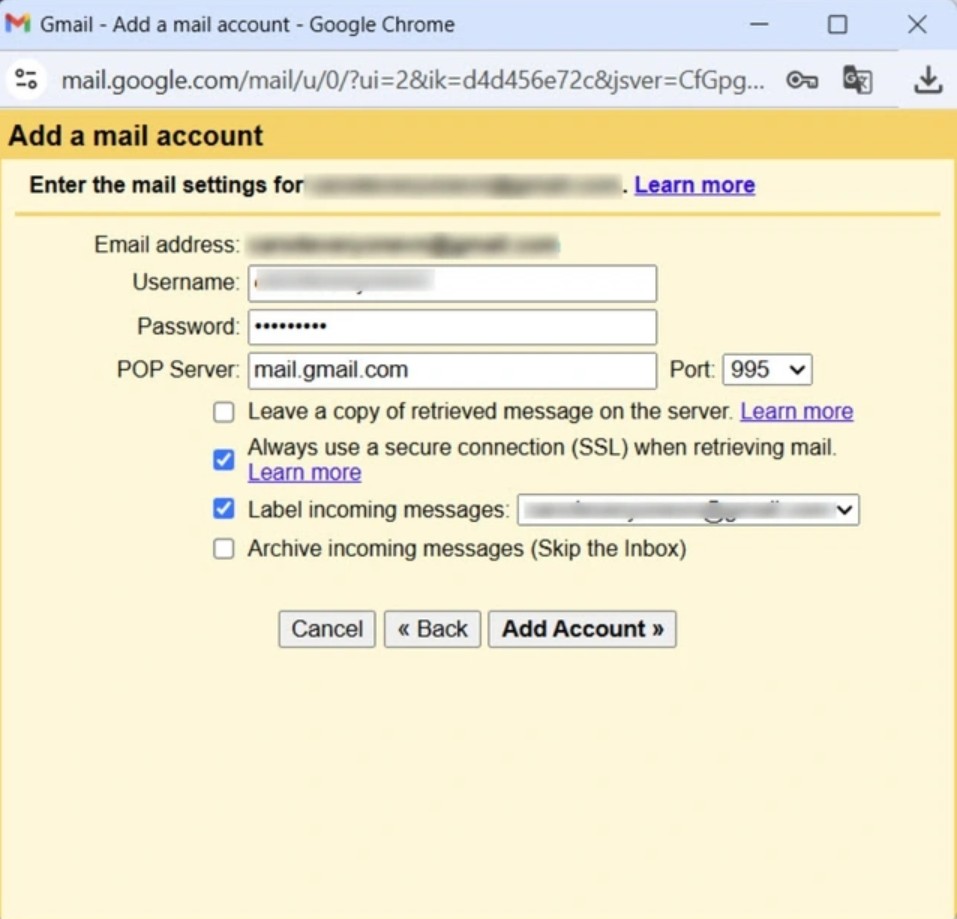
Đây là một giải pháp đặc biệt hữu ích nếu bạn không ngại sử dụng địa chỉ email mới hoặc muốn phân chia inbox của mình rõ ràng hơn.
2. Cách đảm bảo Gmail không bao giờ đầy nữa
Khi đã xử lý xong việc giải phóng dung lượng Gmail, bước tiếp theo quan trọng không kém là đảm bảo tình trạng đầy dung lượng không tái diễn trong tương lai. Điều này không chỉ giúp bạn tiết kiệm thời gian mà còn hạn chế sự gián đoạn trong công việc hoặc cuộc sống.
Một trong những nguyên nhân phổ biến khiến hộp thư trở nên quá tải là việc đăng ký nhận email từ hàng chục đến hàng trăm dịch vụ khác nhau theo thời gian. Theo thói quen, nhiều người hay nhập email vào bất kỳ trang web nào cần đăng ký, dẫn đến việc nhận quá nhiều newsletter, thông báo khuyến mãi, quảng cáo và thư nhắc nhở. Qua nhiều năm, những email tưởng như “vô hại” này lại chiếm dung lượng đáng kể.
Để giải quyết tình trạng này, bạn nên hủy đăng ký những dịch vụ không cần thiết. Hầu hết email quảng cáo đều có nút Unsubscribe ở cuối email. Khi đã xác định được nội dung không muốn nhận nữa, bạn chỉ cần mở email, cuộn xuống dưới và nhấp vào Unsubscribe.
Tuy nhiên, cần lưu ý rằng một số email lừa đảo có thể cố tình thêm nút Unsubscribe giả mạo để dụ bạn nhấp vào. Khi bạn nhấp vào liên kết này, kẻ xấu có thể thu thập thông tin cá nhân hoặc đưa bạn vào danh sách gửi thư spam nhiều hơn. Vì vậy, bạn chỉ nên nhấp Unsubscribe nếu chắc chắn email đến từ nguồn đáng tin cậy.
Nếu inbox của bạn có hàng nghìn email không mong muốn, việc hủy từng cái thủ công chắc chắn sẽ mất thời gian. Trong trường hợp này, bạn có thể sử dụng một số công cụ hỗ trợ như Leave Me Alone, Clean Email hoặc Inbox Zero. Những công cụ này giúp bạn hủy đăng ký hàng loạt, phân loại email và duy trì một hộp thư ngăn nắp hơn.
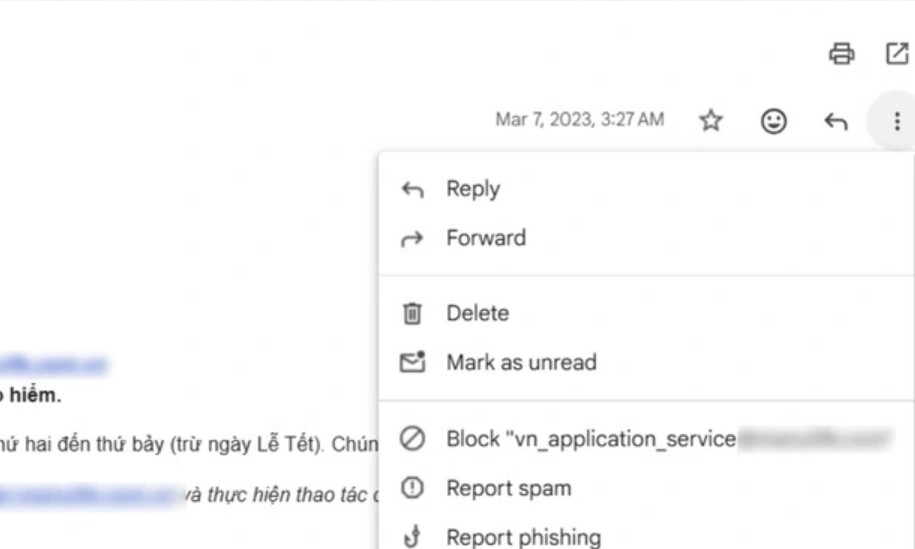
Tuy nhiên, cũng cần lưu ý rằng một số công ty lớn có rất nhiều hệ thống gửi email khác nhau. Vì vậy, dù bạn đã hủy đăng ký, vẫn có thể nhận email từ họ trong tương lai do danh sách này có thể được quản lý từ nhiều nguồn.
Ngoài ra, spam cũng là nguyên nhân khiến bộ nhớ Gmail nhanh chóng đầy. Nếu bạn liên tục nhận được email đáng ngờ, hãy báo cáo với Google bằng cách mở email đó, nhấp vào biểu tượng ba dấu chấm ở góc trên bên phải và chọn Block, Report spam hoặc Report phishing. Khi bạn báo cáo, Google sẽ tự động phân loại các email tương tự vào thư mục spam, giảm áp lực cho hộp thư đến và hạn chế nguy cơ bạn nhấp phải đường link độc hại.
3. Nâng cấp dung lượng Google One
Nếu sau khi dọn dẹp, xóa hàng loạt tệp và quản lý email nhưng dung lượng Gmail vẫn không đủ, có thể bạn thực sự cần thêm không gian lưu trữ. Việc trả phí trong trường hợp này là hoàn toàn hợp lý, đặc biệt với những người làm việc trong ngành sáng tạo, nơi hình ảnh, tài liệu và video chiếm dung lượng rất lớn.
Google One cung cấp nhiều gói dung lượng linh hoạt, phù hợp cho cả cá nhân và gia đình. Bạn có thể bắt đầu từ gói 30GB nhỏ gọn hoặc nâng cấp lên đến 2TB tùy theo mức độ sử dụng.
Việc nâng cấp này không chỉ giúp bạn có thêm dung lượng cho email mà còn cho Google Drive và Google Photos mang lại sự đồng bộ mạnh mẽ hơn giữa các thiết bị. Điều này đặc biệt hữu ích với những ai lưu ảnh gia đình, ảnh cưới, file thiết kế hoặc video dung lượng lớn.
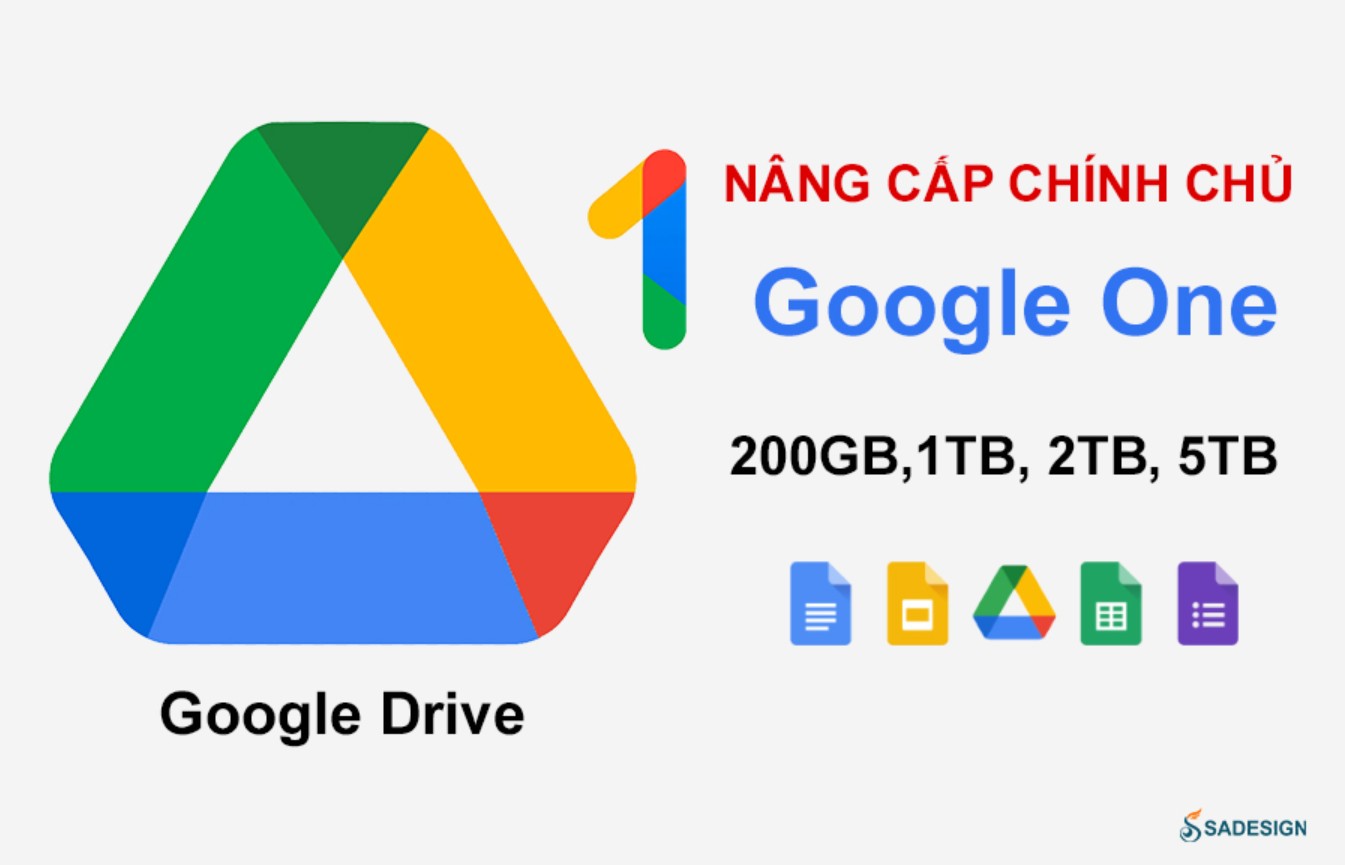
Tuy nhiên, kể cả khi đã nâng cấp, bạn vẫn nên duy trì thói quen dọn dẹp dữ liệu định kỳ. Google lưu email đã xóa trong thư mục Trash (Thùng rác) trong vòng 30 ngày. Nếu bạn quên dọn sạch thùng rác, những email này vẫn chiếm dung lượng như bình thường. Vì vậy, hãy nhớ kiểm tra và làm sạch thư mục này hàng tháng.
Bên cạnh đó, bạn có thể cân nhắc sử dụng ổ cứng gắn ngoài hoặc các dịch vụ đám mây khác như Dropbox, OneDrive để phân chia dữ liệu. Điều này giúp tránh tình trạng phụ thuộc hoàn toàn vào một hệ thống lưu trữ duy nhất.
Việc Gmail báo hết dung lượng có thể gây ra nhiều phiền toái nhưng đây hoàn toàn không phải vấn đề không thể giải quyết. Chỉ cần bạn dành thời gian kiểm tra dung lượng, xóa bỏ những dữ liệu không cần thiết, quản lý email hiệu quả và xem xét phương án nâng cấp phù hợp, hộp thư của bạn sẽ luôn hoạt động ổn định và trơn tru.
Công Ty TNHH Phần Mềm SADESIGN
Mã số thuế: 0110083217